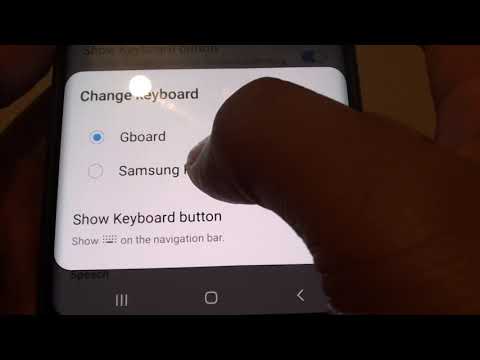
In deze gids laten we je zien hoe je het toetsenbord op Samsung Galaxy S9 kunt veranderen. Hoewel er veel instellingen moeten worden gewijzigd, is het vervangen van het toetsenbord een van de eerste dingen die miljoenen mensen doen. Of het nu gaat om het oplossen van toetsenbordproblemen, autocorrectieproblemen, of gewoon wat extra maatwerk toevoegen.
Er zijn een paar verschillende redenen waarom u uw toetsenbord zou willen veranderen. Het kan zijn om de nieuwste emoji-personages te krijgen, of omdat vervangende toetsenborden meestal beter, sneller en meer functies hebben.
Lezen: Hoe het Galaxy S9 Always-On Display uit te schakelen
Het wijzigen van het Galaxy S9- of Galaxy S9 + -toetsenbord duurt slechts enkele seconden in het instellingenmenu. Zodra je een van de vele toetsenborden van derden hebt gedownload, volg je gewoon onze instructies en video hieronder. Vervolgens kunt u bijna alles aanpassen. Voeg vanaf de grootte van de toetsen een achtergrondafbeelding toe, verzend GIF's of voer zelfs Google-zoekopdrachten uit via je toetsenbord.
Onze video is van de Galaxy S8, maar de stappen zijn identiek op Samsung's nieuwe Galaxy S9 en Galaxy S9 +. U wilt gewoon de stappen volgen, het nieuwe toetsenbord instellen als uw standaardtoetsenbord en u bent klaar. Hier vindt u stapsgewijze instructies en waar u naartoe moet voor degenen die de video niet kunnen bekijken.
Hoe het Galaxy S9-toetsenbord te veranderen
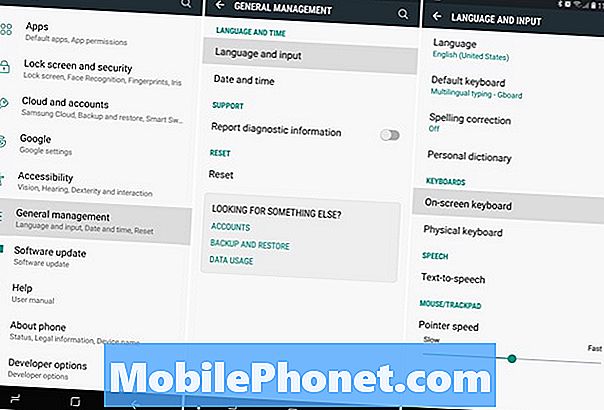
- Trek de meldingsbalk naar beneden en druk optandwielvormige instellingen knop
- Scroll naar beneden en selecteerAlgemeen bestuur
- Kies vervolgensTaal input
- Selecteer vanaf hierSchermtoetsenbord
- en tik opBeheer toetsenborden
- Nuaanzetten het gewenste toetsenbord, enuitschakelen Het toetsenbord van Samsung
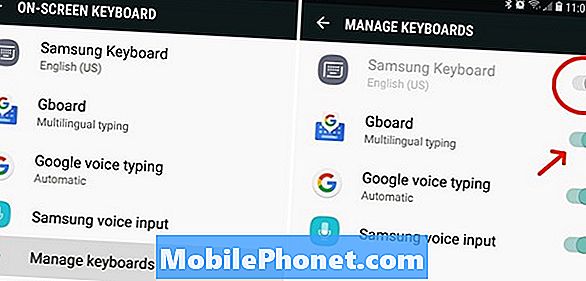
- Druk vervolgens opterug eenmaal en tik opStandaard toetsenbord (de tweede optie)
- kiezen Gboard of jouwtoetsenbord naar keuze
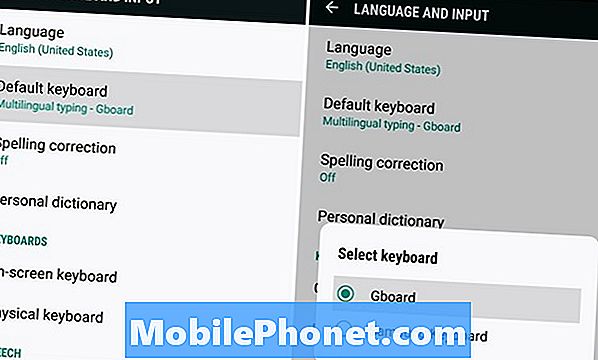
Door de jaren heen heeft Samsung het behoorlijk moeilijk gemaakt om hun toetsenbord te vervangen, maar dat lukt nog steeds. U hoeft alleen maar te weten wat u moet tikken, hoe u het kunt uitschakelen en u bent helemaal klaar.
Nu u met succes van het fraaie basistoetsenbord van Samsung hebt verwijderd, kunt u genieten van een apparaat dat veel meer aanpasbaar en krachtig is. Wij geven de voorkeur aan Gboard, door Google. Je kunt het thema en de belangrijkste kleuren wijzigen, een achtergrondafbeelding toevoegen en het staat vol emoji en GIF's om gesprekken leuk te houden.
Tot slot zijn er verschillende toetsenborden in de Play Store die het waard zijn om te proberen. Download er een paar en probeer het op een dag. Neem voordat je gaat een kijkje in deze gangbare Galaxy S9-problemen en -oplossingen en houd je scherm veilig met een van deze sterk aanbevolen schermbeschermers.


